前几天微博上一直在转Chrome browser引进了workspace的功能,可以在developer tools里直接进行源码编辑。
但是迄今为止搜索到的文档都没有详细描述使用步骤和限制,36kr上的这篇guide也没有关于mapping的描述,更没有一些坑描述。
翻看了Chromium的源代码,将使用步骤和在Windows下的坑描述一下。(截止20130305,这个步骤还是很新的)。
浏览器版本
如果是Chrome(谷歌浏览器),只有开发者分支上有这个功能,地址在此
如果是Canary或者Chromium,都有这个功能。
使用步骤
开启”开发者工具实验”(这翻译真心烂…): 在browser输入chrome://flags/,启用”开发者工具实验”
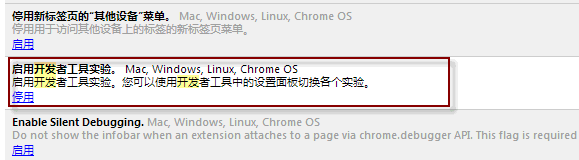
重启chrome
打开要调试的site,进入Developer tools的setting
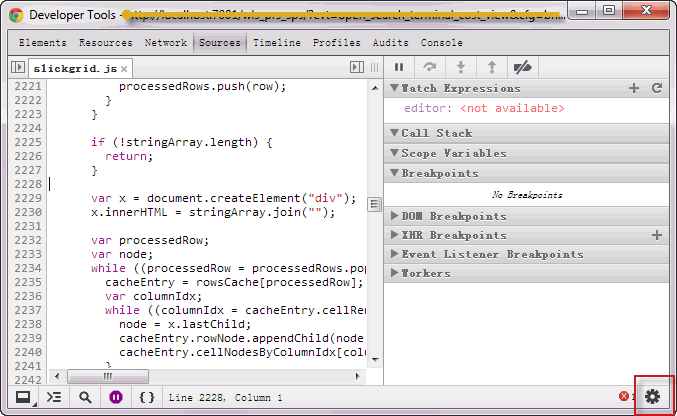
启用Workspace功能 (Developer tools -> setting -> Experiments -> File system folders in Sources Panel)
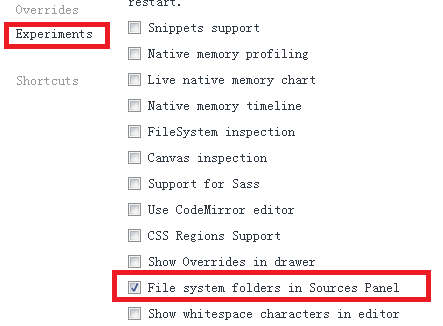
重启Developer Tools, 可以看到Settings里Workspace页
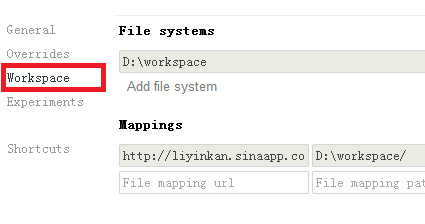
假设源js的目录为c:\test, 需要现在这个目录下创建空文件.allow-devtools-edit, browser才会认可这个为源文件夹
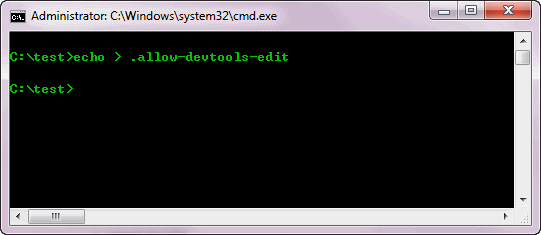
在Developer tool -> setting ->Workspace -> File system里,添加源js的目录
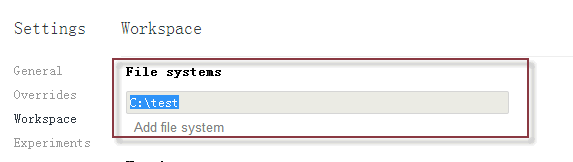
重启Developer Tools, 可以在Sources页里看到本地folder

此时在Chrome用Ctrl + O打开文件列表,可以看到两个相同的文件,一个是远端,一个是本地。在本地文件上打断点没有作用
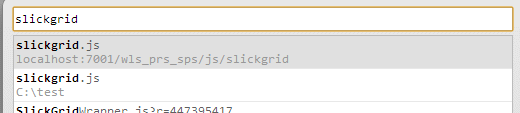
在Developer tool -> setting ->Workspace -> Mappings里,添加mapping:
http://localhost:7001/.../js/slickgrid C:\test
URL是以http开头的完整路径,url和path都万万不要以/结尾,虽然添加后会自动显示为以/结尾。千万注意大小写会坑爹,要保持mapping和folder的大小写一致
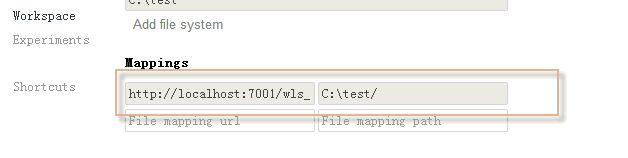
- 此时,用Ctrl + O打开文件列表,只能看到一个文件,在本地文件上可以打断点(此处有坑,请阅读坑部分),对本地文件的修改也会灵验的(直接反应在C:\test中)。
坑
- 千万别在mapping的路径后加’/’(保存时会自动加上去),否则可能mapping不上。
- 大小写会坑爹,千万保持mapping和folder的大小写一致。
- 如果你的远端文件路径带参数,比如http://xxx/js/1.js?d=1,断点不会触发。已经报了个bug
应该说workspace是挺有用的功能,不过由于坑3,在项目中的运用不畅。本想自己修修,发现这个bug涉及c++代码,表示放弃。